Lessen - Downloadknop (opdracht)
Het is ook mogelijk om een bestand toe te voegen aan je les, die je gebruikers kunnen downloaden. Dit wordt dan als een link weergegeven en wanneer ge gebruikers daarop klikken wordt deze automatisch gedownload. Het is mogelijk om verschillende bestandstypes te uploaden (.pdf, .word, .jgp, etc). Denk er wel aan dat wanneer je een pdf, png of een jpg upload dat je deze nog even optimaliseert voor het internet.
Klik linksboven op “Voeg download in” om een downloadbaar bestand toe te voegen. Je ziet dan bovenaan 2 opties: “Voeg shortcode in” en “Voeg download snel toe”. Bij de eerste optie zie je een lijst met bestanden die je hebt geupload. Wanneer je dit nog niet hebt gedaan, dan is deze leeg. Klik op “Voeg download snel toe” om een bestand toe te voegen.
Upload dan een bestand door te klikken op “Selecteer bestand”. Wanneer dit gedaan is kun je de titel aanpassen en een versienummer toevoegen. De titel die je hier invult wordt getoond in je les en wanneer gebruiker daarop klikken wordt het bestand gedownload. Vul dus een titel in en klik op “Bewaar bestand”.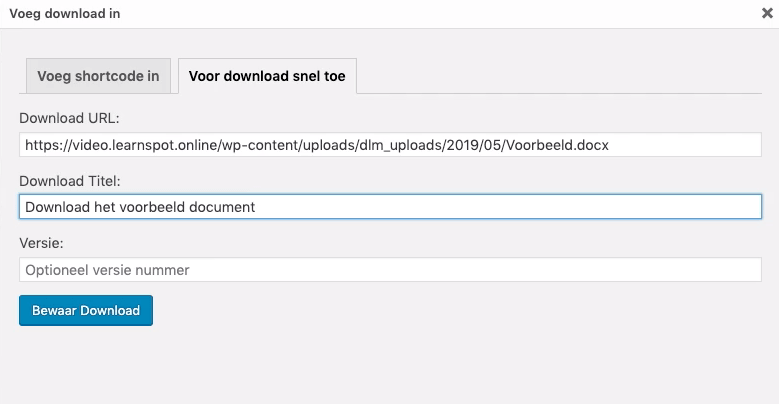
Je komt dan weer terug bij “Voeg shortcode in”. Hier kun je dan de download selecteren door de op het bolletje, voor de titel te klikken. Klik vervolgens op “Voeg shortcode in” om het toe te voegen aan de les.
Mocht je nog meer vragen hebben of is het nog niet helemaal duidelijk, neem dan contact op door hieronder op "Neem contact op" of hierboven op "Contact" te klikken. Klopt deze informatie niet meer? Laat het ons dan ook weten!